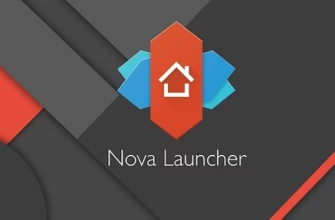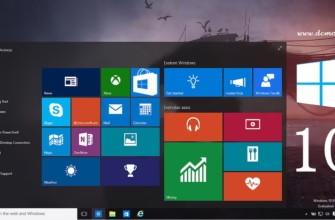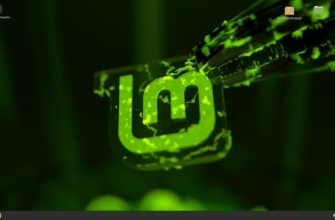Введение в учетные записи Windows 11
В операционной системе Windows 11 учетные записи играют ключевую роль в предоставлении пользователям индивидуального опыта и защиты данных. Существует два основных типа учетных записей: локальная учетная запись и учетная запись Microsoft. Каждая из них имеет свои особенности и преимущества, что позволяет пользователям выбирать наиболее подходящий вариант в зависимости от их потребностей.
Локальная учетная запись предоставляет возможность создания профиля, который хранится исключительно на устройстве. Это идеальный вариант для тех, кто предпочитает работать без подключения к интернету и минимизировать использование облачных сервисов. С локальной учетной записью Windows 11 без учетной записи Microsoft, пользователи могут настроить свои настройки и приложения индивидуально, сохраняя данные на жестком диске компьютера.
С другой стороны, учетная запись Microsoft предоставляет более широкий спектр возможностей и синхронизацию данных между устройствами. При использовании учетной записи Microsoft, пользователи получают доступ к облачным сервисам, таким как OneDrive, Office 365 и Microsoft Store. Это упрощает управление файлами, настройками и приложениями, которые могут быть доступны на любом устройстве с Windows 11. Учетная запись Windows 11 позволяет пользователям сохранять свои предпочтения и настройки в облаке, обеспечивая непрерывный и персонализированный опыт работы.
Важно отметить, что выбор между локальной учетной записью и учетной записью Microsoft зависит от индивидуальных предпочтений и потребностей пользователя. Локальная учетная запись может предложить больше конфиденциальности и контроля над данными, тогда как учетная запись Microsoft обеспечивает интеграцию и удобство использования множества сервисов и функций. Важно взвесить все плюсы и минусы каждого типа учетной записи, чтобы выбрать оптимальный вариант для работы с Windows 11.
Как создать учетную запись в Windows 11
Создание учетной записи в Windows 11 – это важный шаг для полноценного использования всех возможностей операционной системы. В Windows 11 можно создать как учетную запись Microsoft, так и локальную учетную запись. Рассмотрим пошаговый процесс для обоих вариантов.
Сначала рассмотрим создание учетной записи Microsoft. Для этого потребуется наличие электронной почты, которая станет вашим логином. Откройте параметры системы, выбрав «Пуск» и затем «Настройки». В панели «Настройки» перейдите в раздел «Учетные записи» и нажмите «Ваша информация». Здесь вы увидите опцию «Войти с учетной записью Microsoft». Нажмите на нее и следуйте инструкциям на экране, заполнив необходимые поля: электронную почту, пароль, имя и фамилию. После этого вы получите код подтверждения на указанный email, который необходимо ввести для завершения регистрации.
Теперь перейдем к созданию локальной учетной записи. Это может быть полезно, если вы предпочитаете не связывать учетную запись Windows 11 с учетной записью Microsoft. Для этого снова откройте «Настройки», перейдите в раздел «Учетные записи» и выберите «Семья и другие пользователи». Здесь нажмите «Добавить пользователя». В окне, которое появится, выберите опцию «У меня нет данных для входа этого человека», а затем «Добавить пользователя без учетной записи Microsoft». Далее введите имя пользователя, пароль и подсказку для пароля. Этот процесс не требует подключения к интернету и не привязывает учетную запись к электронной почте.
После того как учетная запись создана, можно настроить ее по своему усмотрению. Откройте «Настройки» и перейдите в раздел «Учетные записи». Здесь можно изменить фото профиля, настроить параметры входа и конфиденциальности. Настройка учетной записи Microsoft позволит вам синхронизировать данные между устройствами и использовать облачные сервисы. Локальная учетная запись также предоставляет ряд настроек для персонализации, но без интеграции с облачными сервисами.
Следуя этим шагам, вы сможете создать и настроить учетную запись в Windows 11, будь то учетная запись Microsoft или локальная учетная запись. Этот процесс несложен и позволяет начать работать с операционной системой с персонализированными настройками.
Создание автономной учетной записи в Windows 11
В некоторых случаях пользователи предпочитают работать с локальной учетной записью в Windows 11, которая не требует подключения к учетной записи Microsoft. Это может быть полезно в различных ситуациях: для обеспечения дополнительного уровня конфиденциальности, для использования устройства в корпоративной среде или для тех, кто не хочет передавать данные через интернет.
Создание автономной учетной записи в Windows 11 достаточно простое и интуитивное. Для этого выполните следующие шаги:
1. Откройте меню «Пуск» и выберите «Настройки».
2. Перейдите в раздел «Учетные записи» и выберите «Семья и другие пользователи».
3. Нажмите на кнопку «Добавить учетную запись» в разделе «Другие пользователи».
4. В появившемся окне выберите «У меня нет данных для входа этого человека».
5. В следующем окне выберите «Добавить пользователя без учетной записи Microsoft».
6. Введите имя пользователя и, при необходимости, пароль. Нажмите «Далее» для завершения процесса.
Локальная учетная запись создана и готова к использованию. Такая учетная запись позволяет пользователям сохранять данные на устройстве без синхронизации с учетной записью Microsoft и минимизирует зависимость от онлайн-сервисов. Это особенно полезно для тех, кто ценит автономность и желает иметь полный контроль над своими данными.
Тем не менее, следует учитывать, что использование локальной учетной записи может ограничить доступ к некоторым функциям и сервисам Windows 11, которые требуют учетной записи Microsoft. Например, не будет возможности использовать OneDrive или синхронизировать настройки между устройствами.
Таким образом, создание автономной учетной записи в Windows 11 предоставляет пользователям гибкость выбора и дополнительный уровень контроля над их персональными данными, что может быть важным для многих пользователей.
Установка Windows 11 без учетной записи Microsoft
Установка Windows 11 без учетной записи Microsoft может показаться сложной задачей, однако, это вполне возможно и может быть полезно в ряде ситуаций. Некоторым пользователям требуется установка Windows 11 без учетной записи Microsoft по разным причинам, например, для обеспечения большей конфиденциальности или для использования локальной учетной записи.
Во время установки Windows 11, система по умолчанию предлагает создать учетную запись Microsoft. Однако, есть способ обойти это требование. На этапе, когда вам предлагается войти в учетную запись Microsoft, необходимо отключить интернет-соединение. Это можно сделать путем отключения кабеля Ethernet или выключения Wi-Fi. После этого установка предложит создать локальную учетную запись.
Следующим шагом будет ввод имени пользователя и пароля для локальной учетной записи. Данный метод позволяет пользователям настроить Windows 11 без необходимости создания учетной записи Microsoft, сохраняя при этом все основные функции операционной системы. Стоит отметить, что некоторые функции, такие как синхронизация с облаком и доступ к Microsoft Store, будут ограничены при использовании локальной учетной записи.
Установка Windows 11 без учетной записи Microsoft может быть полезна в ряде ситуаций. Например, если компьютер используется в корпоративной среде, где требуется строгий контроль доступа и конфиденциальность данных. Также это может быть полезно для пользователей, которые предпочитают независимость от облачных сервисов или у которых нет необходимости использовать дополнительные возможности, предоставляемые учетной записью Microsoft.
Таким образом, установка Windows 11 без учетной записи Microsoft является вполне осуществимой задачей, предоставляющей пользователям больше контроля над своими данными и системой. Этот процесс не требует сложных навыков и может быть выполнен за несколько простых шагов, что делает его доступным для широкого круга пользователей.
Выйти из учетной записи Windows 11 может потребоваться в различных ситуациях. Например, когда необходимо завершить текущий сеанс или переключиться на другую учетную запись. Рассмотрим методы выхода как для локальных учетных записей, так и для учетных записей Microsoft.
Выход из локальной учетной записи
Для выхода из локальной учетной записи Windows 11 выполните следующие шаги:
1. Нажмите на логотип Windows в левом нижнем углу экрана или используйте клавишу Windows на клавиатуре.
2. В появившемся меню выберите значок профиля, который находится в верхней части меню «Пуск».
3. В раскрывающемся меню выберите опцию «Выйти». Это завершит ваш текущий сеанс и вернет вас на экран входа в систему, где вы сможете войти под другой учетной записью.
Выход из учетной записи Microsoft
Для выхода из учетной записи Microsoft в Windows 11 процесс аналогичен выходу из локальной учетной записи:
1. Нажмите на логотип Windows в левом нижнем углу экрана или используйте клавишу Windows на клавиатуре.
2. В меню «Пуск» выберите значок профиля в верхней части меню.
3. В раскрывающемся меню выберите опцию «Выйти». Это завершит вашу сессию учетной записи Microsoft и вернет вас на экран входа в систему.
Следует отметить, что выход из учетной записи Microsoft не удаляет учетную запись с устройства. Вы сможете войти снова, используя свои учетные данные. Этот процесс полезен, если вы хотите временно прекратить использование учетной записи на данном устройстве или переключиться на локальную учетную запись.
Знание того, как выйти из учетной записи Windows 11, будь то локальная учетная запись или учетная запись Microsoft, может повысить уровень безопасности и удобства использования вашей системы. Следуя вышеописанным шагам, вы легко сможете управлять своими сеансами и учетными записями в Windows 11.
Удаление учетной записи в Windows 11
Удаление учетной записи в Windows 11 является важным процессом, требующим внимательного подхода. Этот процесс включает несколько шагов, которые необходимо выполнить, чтобы убедиться в сохранности данных и предотвратить возможные проблемы. Удаление учетной записи может затронуть как локальные учетные записи, так и учетные записи Microsoft.
Первым шагом является резервное копирование всех важных данных, связанных с учетной записью, которую вы планируете удалить. Это включает в себя документы, фотографии, настройки и любые другие данные, которые могут быть важны. Резервное копирование можно выполнить на внешний жесткий диск или в облачное хранилище.
Для удаления локальной учетной записи, выполните следующие шаги:
- Откройте «Параметры» Windows 11.
- Перейдите в раздел «Учетные записи» и выберите «Семья и другие пользователи».
- Найдите учетную запись, которую хотите удалить, и выберите «Удалить».
- Подтвердите удаление учетной записи и связанных данных.
Удаление учетной записи Microsoft требует выполнения аналогичных действий, но с некоторыми дополнительными шагами:
- Откройте «Параметры» Windows 11.
- Перейдите в раздел «Учетные записи» и выберите «Ваша информация».
- Найдите учетную запись Microsoft, которую хотите удалить, и выберите «Удалить связь».
- После этого перейдите в раздел «Семья и другие пользователи» и удалите учетную запись, как это делается для локальных учетных записей.
Стоит отметить, что удаление учетной записи Microsoft полностью удаляет доступ к службам и приложениям, связанным с этой учетной записью. Поэтому перед удалением убедитесь, что у вас есть доступ к альтернативным учетным записям или другим способам доступа к этим службам.
Принятие мер предосторожности, таких как резервное копирование данных и проверка доступа к службам, поможет избежать потери важных данных и обеспечит плавное удаление учетной записи в Windows 11.
Преимущества и недостатки Windows 11 без учетной записи Microsoft
Использование Windows 11 без учетной записи Microsoft имеет свои плюсы и минусы. Одним из основных преимуществ локальной учетной записи является высокая степень конфиденциальности. Пользователи, которые предпочитают минимизировать обмен своими данными с внешними серверами, могут выбрать этот вариант. Локальная учетная запись Windows 11 исключает необходимость синхронизации с облачными сервисами Microsoft, что может быть важно для тех, кто заботится о своей приватности.
Еще одним положительным аспектом является упрощенный процесс создания и управления учетной записью. Локальная учетная запись Windows 11 не требует подключения к интернету для активации и работы, что делает ее идеальным выбором в условиях отсутствия стабильного интернет-соединения.
Однако, использование Windows 11 без учетной записи Microsoft также имеет свои ограничения. Одним из значительных недостатков является отсутствие доступа к некоторым функциям и сервисам, которые интегрированы с учетной записью Microsoft. Например, пользователи не смогут использовать облачное хранилище OneDrive, а также синхронизировать настройки и данные между различными устройствами. Кроме того, доступ к Microsoft Store и другим приложениям, требующим учетной записи Microsoft, будет ограничен.
Локальная учетная запись может быть предпочтительна в определенных сценариях. Например, для корпоративных пользователей, где безопасность и конфиденциальность данных являются приоритетом, локальная учетная запись Windows 11 может быть более подходящим выбором. Также этот вариант может быть удобен для родителей, которые хотят ограничить доступ детей к онлайн-ресурсам и приложениям.
В конечном счете, выбор между локальной учетной записью и учетной записью Microsoft зависит от индивидуальных потребностей и предпочтений пользователя. Каждый вариант имеет свои особенности, которые могут быть более или менее важными в зависимости от конкретной ситуации.
Заключение: что выбрать — учетную запись Microsoft или локальную учетную запись
Выбор между учетной записью Microsoft и локальной учетной записью в Windows 11 зависит от множества факторов, связанных с предпочтениями и потребностями пользователя. Учетная запись Microsoft предоставляет ряд преимуществ, включая синхронизацию настроек и данных между устройствами, доступ к облачным сервисам и возможность использования единого логина для различных приложений и сервисов Microsoft. Это может быть особенно полезно для пользователей, активно использующих экосистему Microsoft, таких как Office 365, OneDrive и Microsoft Store.
С другой стороны, локальная учетная запись обеспечивает более высокий уровень конфиденциальности и контроля над данными. Пользователи, предпочитающие минимизировать передачу своих данных в облако, могут найти локальную учетную запись более привлекательной. Кроме того, для некоторых пользователей может быть важным избегать необходимости постоянного подключения к интернету, что возможно при использовании локальной учетной записи.
При выборе между учетной записью Microsoft и локальной учетной записью в Windows 11 следует учитывать несколько ключевых моментов. Во-первых, насколько важна для вас интеграция с облачными сервисами и возможность синхронизации данных между устройствами? Если вы часто переключаетесь между разными устройствами или активно используете облачные сервисы, учетная запись Microsoft может быть более подходящим выбором. Во-вторых, уровень конфиденциальности и контроля над данными. Если для вас приоритетом является защита личной информации и минимизация использования облачных сервисов, локальная учетная запись может быть более предпочтительной.
Рекомендуется тщательно взвесить все «за» и «против», исходя из ваших индивидуальных потребностей и предпочтений. В конечном итоге, правильный выбор учетной записи в Windows 11 зависит от того, что для вас важнее — удобство и интеграция с экосистемой Microsoft или конфиденциальность и автономность.